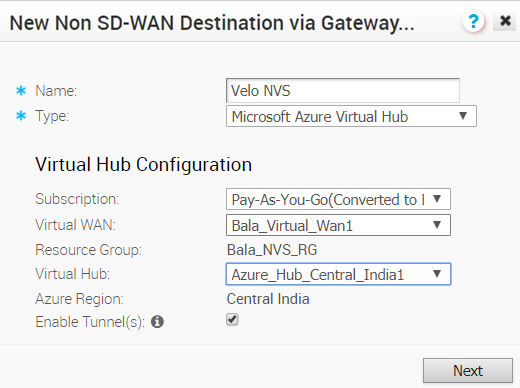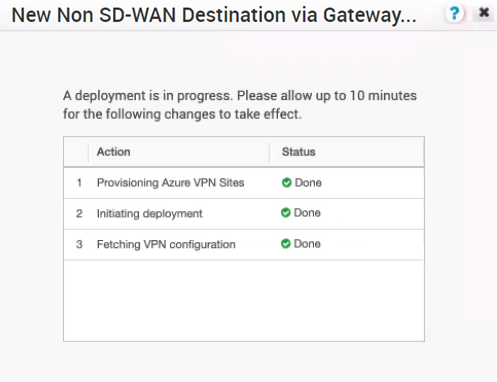V této části naleznete popis konfigurace lokality Cíl jiný než SD-WAN typu Virtuální hub Microsoft Azure (Microsoft Azure Virtual Hub) v aplikaci Brána SD-WAN Gateway.
Popis konfigurace lokality Cíl jiný než SD-WAN typu Virtuální hub Microsoft Azure (Microsoft Azure Virtual Hub) v aplikaci Brána SD-WAN Gateway.
Požadavky
- Ujistěte se, že jste nakonfigurovali odběr cloudu. Postup naleznete v tématu Konfigurace síťové služby pro odběr cloudu.
- Ujistěte se, že jste v prostředí Azure vytvořili virtuální sítě WAN a huby. Postup naleznete v tématu Konfigurace virtuální sítě Azure WAN pro připojení větve k Azure VPN.
Procedura
Výsledek
Jakmile jsou zřízeny lokality Azure VPN na straně aplikace SD-WAN Orchestrator, můžete lokality VPN (primární a záložní) zobrazit v portálu Azure z nabídky Virtuální sít WAN (Virtual WAN) > Architektura virtuální sítě WAN (Virtual WAN architecture) > Lokality VPN (VPN sites).
Jak pokračovat dále
- Přiřaďte Cíl jiný než SD-WAN typu Microsoft Azure k profilu, abyste vytvořili tunelové propojení mezi větví a virtuálním hubem Azure. Další informace naleznete v tématu Přiřaďte Microsoft Azure Cíl jiný než SD-WAN k profilu..
- Směry SD-WAN musíte do sítě Azure přidat ručně. Další informace naleznete v tématu Upravit lokalitu VPN.
- Po asociování profilu s umístěním Cíl jiný než SD-WAN Microsoft Azure se můžete vrátit do části Cíle jiné než SD-WAN prostřednictvím brány (Non SD-WAN Destinations via Gateway) přechodem do části a nakonfigurovat nastavení protokolu BGP pro umístění Cíl jiný než SD-WAN. Přejděte na název svého umístění Cíl jiný než SD-WAN a poté klikněte na link Upravit (Edit) ve sloupci BGP. Další informace naleznete v tématu Konfigurace protokolu BGP přes IPsec z bran.
- V oblasti Cíle jiné než SD-WAN prostřednictvím brány (Non SD-WAN Destinations via Gateway) klikněte na odkaz Upravit (Edit) ve sloupci BFD pro Cíl jiný než SD-WAN a nakonfigurujte nastavení BFD. Další informace naleznete v tématu Konfigurace BFD pro brány.
Informace o automatizaci brány virtuální sítě WAN Azure naleznete v tématu Konfigurace SD-WAN Orchestrator na automatizaci IPsec ve virtuální síti WAN Azure z Brána SD-WAN Gateway.